系统坏了修复方法(解决电脑系统故障的实用技巧与方法)
在使用电脑的过程中,我们可能会遇到各种系统故障,例如蓝屏、死机、启动失败等问题。这些问题不仅会给我们的工作和生活带来不便,还可能导致数据丢失和系统崩溃。本文将为大家分享一些常见的修复方法,帮助解决电脑系统故障。
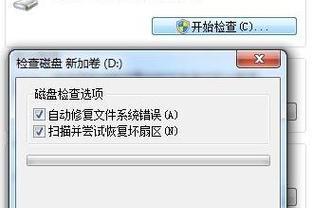
一、检查硬件连接是否松动或损坏
我们应该检查电脑的硬件连接是否松动或损坏。可以拔下所有的外设,如鼠标、键盘、显示器等,然后重新插上并确保连接牢固。此外,还应该检查电脑内部的硬件,如内存条、硬盘、显卡等,是否插好并没有松动。
二、重启电脑
有时候电脑系统出现故障可能只是暂时的问题,可以通过重启电脑来解决。点击开始菜单,选择“重新启动”或按下电源键长按来重新启动电脑。在重启过程中,系统会进行自我检测和修复,有助于解决一些简单的故障。

三、进入安全模式
如果电脑无法正常启动,可以尝试进入安全模式。在开机过程中按下F8或Shift+F8键,然后选择“安全模式”启动。安全模式可以跳过一些可能导致系统故障的启动项和驱动程序,让我们有机会修复问题。
四、使用系统还原
系统还原是一个非常实用的修复方法,可以将系统恢复到之前的某个时间点。在控制面板中找到“系统和安全”选项,然后选择“系统”,点击“系统保护”,找到并点击“系统还原”。按照向导指示选择一个恢复点,然后等待系统还原完成。
五、修复启动项
当电脑启动失败或启动速度缓慢时,可能是启动项出现了问题。我们可以通过打开任务管理器,在“启动”选项卡中禁用一些不必要的启动项来提高启动速度。同时,也可以通过运行命令“msconfig”来打开系统配置工具,在“引导”选项卡中修复或更改启动项。
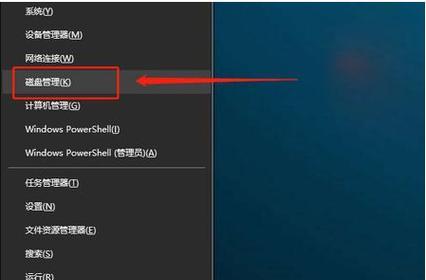
六、运行系统自带的故障排查工具
操作系统通常会自带一些故障排查工具,如Windows系统的“故障排除”功能。可以通过控制面板中的“系统和安全”选项找到“故障排除”,然后选择相应的故障排查工具进行运行,以解决系统故障。
七、更新系统驱动程序
系统驱动程序的更新可以提高系统的稳定性和兼容性。我们可以通过设备管理器找到需要更新的设备,右键点击选择“更新驱动程序”,然后选择自动更新或手动下载最新的驱动程序进行安装。
八、清理磁盘空间
电脑硬盘空间不足也会导致系统故障和运行缓慢。我们可以通过运行磁盘清理工具来删除一些不必要的临时文件、垃圾文件和下载文件等。同时,也可以删除一些不常用的软件和文件来释放更多的磁盘空间。
九、安装安全补丁和更新
定期安装操作系统的安全补丁和更新是保持系统安全和稳定的重要措施。可以打开Windows更新或其他操作系统的更新设置,选择自动下载和安装更新,确保系统始终更新到最新版本。
十、扫描病毒和恶意软件
电脑中的病毒和恶意软件也会引起系统故障和运行异常。我们可以使用杀毒软件或安全软件进行全盘扫描,将病毒和恶意软件清除干净,以确保系统安全。
十一、检查内存
内存故障也是导致系统崩溃和运行缓慢的原因之一。我们可以使用Windows自带的内存诊断工具来检查内存是否有问题,并修复或更换故障的内存条。
十二、重装操作系统
如果以上的修复方法都无法解决系统故障,我们可以考虑重新安装操作系统。首先备份重要的文件和数据,然后使用操作系统的安装盘或恢复分区进行重装。重装操作系统会清除所有的文件和设置,所以一定要提前备份好重要的数据。
十三、联系专业技术支持
如果我们对系统故障无法找到解决方法,或者修复过程中出现了其他问题,可以联系电脑品牌厂商或专业技术支持人员寻求帮助。他们会根据具体情况提供相应的解决方案。
十四、定期备份重要文件和数据
为了防止系统故障导致数据丢失,我们应该定期备份重要的文件和数据。可以使用外部硬盘、云存储等方式进行备份,确保即使系统故障也能够及时恢复数据。
十五、
电脑系统故障是我们在使用电脑过程中常遇到的问题,但通过一些简单的修复方法,我们可以解决大部分的系统故障。定期更新系统和软件、清理磁盘空间、备份重要数据等措施也能够帮助我们避免系统故障。如果遇到复杂的问题,不要犹豫向专业技术支持寻求帮助。只有保持良好的维护习惯和积极采取措施,我们才能更好地保护电脑系统的稳定性和安全性。













